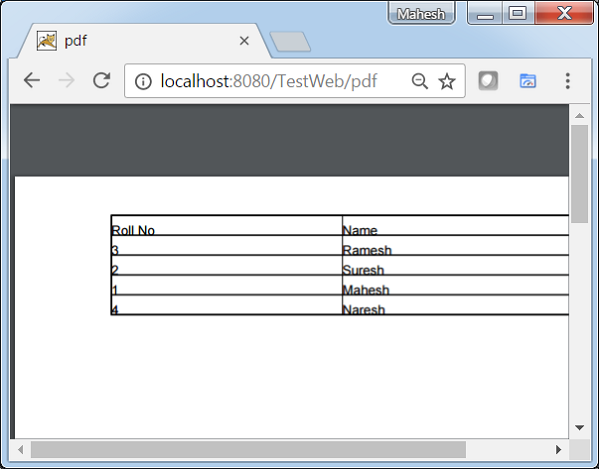स्प्रिंग एमवीसी - पीडीएफ उदाहरण उत्पन्न करें
निम्न उदाहरण दिखाता है कि स्प्रिंग वेब एमवीसी फ्रेमवर्क का उपयोग करके पीडीएफ कैसे उत्पन्न किया जाए। आरंभ करने के लिए, हमारे पास एक काम करने वाली ग्रहण आईडीई है और स्प्रिंग वेब फ्रेमवर्क का उपयोग करके डायनामिक फॉर्म आधारित वेब एप्लिकेशन विकसित करने के लिए निम्न चरणों का पालन करें।
| कदम | विवरण |
|---|---|
| 1 | स्प्रिंग एमवीसी - हैलो वर्ल्ड चैप्टर में बताए गए एक पैकेज com.tutorialspoint के तहत TestWeb नाम से एक प्रोजेक्ट बनाएं। |
| 2 | Com.tutorialspoint पैकेज के तहत Java क्लासेस UserPDFView और PDFController बनाएं। |
| 3 | डाउनलोड करें iText लाइब्रेरी - मावेन रिपॉजिटरी पेज से iText । इसे अपने CLASSPATH में डालें। |
| 4 | अंतिम चरण स्रोत और कॉन्फ़िगरेशन फ़ाइलों की सामग्री बनाना और नीचे बताए अनुसार एप्लिकेशन को निर्यात करना है। |
PDFController.java
package com.tutorialspoint;
import java.util.HashMap;
import java.util.Map;
import javax.servlet.http.HttpServletRequest;
import javax.servlet.http.HttpServletResponse;
import org.springframework.web.servlet.ModelAndView;
import org.springframework.web.servlet.mvc.AbstractController;
public class PDFController extends AbstractController {
@Override
protected ModelAndView handleRequestInternal(HttpServletRequest request,
HttpServletResponse response) throws Exception {
//user data
Map<String,String> userData = new HashMap<String,String>();
userData.put("1", "Mahesh");
userData.put("2", "Suresh");
userData.put("3", "Ramesh");
userData.put("4", "Naresh");
return new ModelAndView("UserSummary","userData",userData);
}
}UserExcelView.java
package com.tutorialspoint;
import java.util.Map;
import javax.servlet.http.HttpServletRequest;
import javax.servlet.http.HttpServletResponse;
import org.springframework.web.servlet.view.document.AbstractPdfView;
import com.lowagie.text.Document;
import com.lowagie.text.Table;
import com.lowagie.text.pdf.PdfWriter;
public class UserPDFView extends AbstractPdfView {
protected void buildPdfDocument(Map<String, Object> model, Document document,
PdfWriter pdfWriter, HttpServletRequest request, HttpServletResponse response)
throws Exception {
Map<String,String> userData = (Map<String,String>) model.get("userData");
Table table = new Table(2);
table.addCell("Roll No");
table.addCell("Name");
for (Map.Entry<String, String> entry : userData.entrySet()) {
table.addCell(entry.getKey());
table.addCell(entry.getValue());
}
document.add(table);
}
}TestWeb-servlet.xml
<beans xmlns = "http://www.springframework.org/schema/beans"
xmlns:context = "http://www.springframework.org/schema/context"
xmlns:xsi = "http://www.w3.org/2001/XMLSchema-instance"
xmlns:mvc = "http://www.springframework.org/schema/mvc"
xsi:schemaLocation = "
http://www.springframework.org/schema/beans
http://www.springframework.org/schema/beans/spring-beans-3.0.xsd
http://www.springframework.org/schema/context
http://www.springframework.org/schema/context/spring-context-3.0.xsd
http://www.springframework.org/schema/mvc
http://www.springframework.org/schema/mvc/spring-mvc-3.0.xsd">
<bean class = "org.springframework.web.servlet.mvc.support.ControllerClassNameHandlerMapping" />
<bean class = "com.tutorialspoint.PDFController" />
<bean class = "org.springframework.web.servlet.view.XmlViewResolver">
<property name = "location">
<value>/WEB-INF/views.xml</value>
</property>
</bean>
</beans>views.xml
<beans xmlns = "http://www.springframework.org/schema/beans"
xmlns:context = "http://www.springframework.org/schema/context"
xmlns:xsi = "http://www.w3.org/2001/XMLSchema-instance"
xsi:schemaLocation = "
http://www.springframework.org/schema/beans
http://www.springframework.org/schema/beans/spring-beans-3.0.xsd
http://www.springframework.org/schema/context
http://www.springframework.org/schema/context/spring-context-3.0.xsd">
<bean id = "UserSummary" class = "com.tutorialspoint.UserPDFView"></bean>
</beans>यहाँ, हमने एक PDFController और UserPDFView बनाया है। iText लाइब्रेरी पीडीएफ फाइल फॉर्मेट से संबंधित है और यह डेटा को एक पीडीएफ डॉक्यूमेंट में बदल देगा।
एक बार जब आप स्रोत और कॉन्फ़िगरेशन फ़ाइल बनाने के साथ हो जाते हैं, तो अपने एप्लिकेशन को निर्यात करें। अपने आवेदन पर राइट क्लिक करें, उपयोग करेंExport → WAR File विकल्प और सहेजें TestWeb.war टॉमकैट के वेबैप फ़ोल्डर में फ़ाइल।
अब, टॉमकैट सर्वर शुरू करें और सुनिश्चित करें कि आप मानक ब्राउज़र का उपयोग करके वेबैप फ़ोल्डर से अन्य वेबपेजों तक पहुंचने में सक्षम हैं। हम निम्न URL भी आज़मा सकते हैं -http://localhost:8080/TestWeb/pdf और यदि सब कुछ नियोजित है, तो हम निम्नलिखित स्क्रीन देखेंगे।